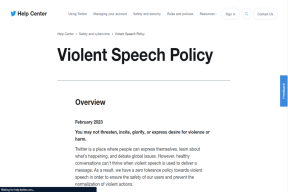Sådan rettes Google Assistant's No Audio Issue på Xiaomi-telefoner
Miscellanea / / December 02, 2021
jeg er en aktiv Google Assistant-bruger. Jeg bruger det til alt, som at indstille alarmer, hurtige faktatjek eller endda søger efter billeder. Men i sidste uge, da jeg skiftede til Xiaomi Mi Note 3, opførte Google Assistant sig ikke som forventet.
Når jeg spurgte den om noget, ville den vise mig de forventede resultater på skærmen, men der var ingen stemmeoutput. Ærgerligt for en stemmebaseret smart assistent, ikke?

Til at begynde med grinede jeg det af som et enkeltstående problem, da jeg fik resultaterne i den skriftlige form. Men da jeg bemærkede, at det skete næsten hver gang, jeg ringede efter assistenten, vakte det min nysgerrighed.
Så det næste var ret oplagt, at fiske efter løsningen. Løsningen, som vi præsenterer her, er afprøvet og testet... og det virker!
1. Tjek medievolumen
Så her er hvad jeg gjorde i første omgang. Selvom det er lidt indlysende, så tjek medievolumen på din telefon. Nogle gange, når du ser en video i kontortiden, sænker de fleste af os ofte lydstyrken, og det har en tendens til at forblive sådan.

Hvis det ikke er tilfældet med dig, kan du springe direkte over til den næste. Hvis ikke, skru bare op for lyden.
2. Genoplær stemmemodel
En korrupt stemmemodel kan være en af årsagerne til, at Google Assistant arbejder halvhjertet på din telefon. Den gode nyhed er, at du nemt kan genoptræne stemmemodellen.


Gå over til Google Assistant-indstillingssiden ved at trykke på den blå knap i øverste højre hjørne. Når du er der, skal du trykke på menuen med tre prikker > Indstillinger > Enheder > Stemmemodel og trykke på Slet stemmemodel.


Nu skal du bare aktivere 'Ok Google'-detektionen og genoptræne stemmemodellen. Men sørg for, at du gør det på et støjfrit sted.
3. Tjek Googles tekst-til-tale-motor
Googles tekst-til-tale er værktøjet, der tillader apps at tale til dig. Faktisk er det en af de apps, der gør din Android-telefon kraftfuld.
Du vil måske tjekke, om det er blevet afinstalleret ved et uheld
Selvom appen kommer installeret på næsten alle Android-telefoner, vil du måske tjekke, om den er blevet afinstalleret ved et uheld. For at bekræfte skal du gå over til Indstillinger > Yderligere indstillinger > Sprog og input og rulle ned til sektionen Tale.


Når du har gjort det, skal du trykke på indstillingen Tekst-til-tale-output, og du skal se Google Tekst-til-tale-motoren som standardappen der.

Hvis du ikke kan se det der, så gå over til Google Play Butik og installere appen.
4. Download sprogpakker
Det sidste trin ville være at tjekke efter standardsprogpakkerne på din Xiaomi-telefon. Gå til sektionen Tekst-til-tale output, som vi så på trinnet ovenfor, og tryk på tandhjulsikonet.


Tryk på Sprog, rul ned og vælg Engelsk (USA). Når du er færdig, skal du trykke på indstillingen, der siger Installer stemmedata. Dette giver dig mulighed for at vælge stemmesæt til Google Assistant.


Nu skal du bare trykke på indstillingen Stemmesæt og vælge den, som du foretrækker.
Når overførslen er fuldført, skal du bare sige "Ok Google" og voila! Du bør kunne høre Google Assistant højt og tydeligt.
Hej Google!
Så det er sådan, du kan løse lydproblemet med Google Assistant på Xiaomi-telefoner, der kører MIUI 9. I betragtning af det stemmestyrede smarte assistenter er så populære på Android-telefoner, at det er naturligt, at du gerne vil have mest muligt ud af det.
Mens du løser dette problem, så glem ikke at rense snavsopbygningen på din Androids mikrofon.
Hvis du også har yderligere spørgsmål eller tips relateret til Google Assistant, skal du bare skrive til os i kommentarfeltet nedenfor.